項目の整理をして業務効率とデータの信頼性をアップ!
- ホーム
- ブログ
- Salesforce
- 項目の整理をして業務効率とデータの信頼性をアップ!
こんにちは。新人アドミニストレーターのKです。
秋の夜風が涼しい日々ですが、皆様いかがお過ごしでしょうか?
さて今日は、定期的に実施したいSalesforceの項目整理についてご紹介します。
Salesforceの項目整理 便利なツールと注意点
カスタマイズがとてもスピーディーにできるSalesforce。
色々な人に頼まれるまま、沢山の項目を作ってしまったり
「この項目は前任者の時からあるけど、みんな使っているの?」なんて感じたご経験はないでしょうか?
項目が増えて入力が面倒になってしまったり、その結果、情報が歯抜けになって信頼性のあるレポートが作れない…なんてことになっては本末転倒ですよね。
そろそろ増えた項目を整理したいなぁ…でも手間がかかりそうだし...
そんな時に役立つツールがこちらです。
FieldFootprint
Salesforceのための便利なアプリが集まるサイト「App Exchange」からインストールできます。
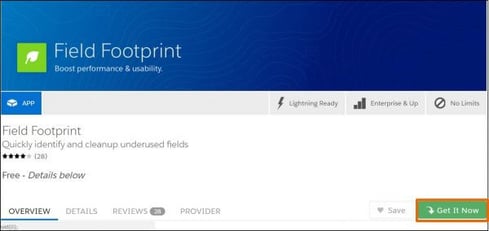
※リモートサイトの設定が必要です。インストールについては、御社のセキュリティの基準に沿ってご判断ください。
インストールが完了すると、アプリケーションやタブが自動生成されます。
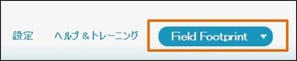
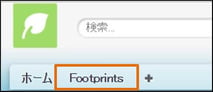
レコード作成ボタンをクリックし、分析したいオブジェクトを指定します。
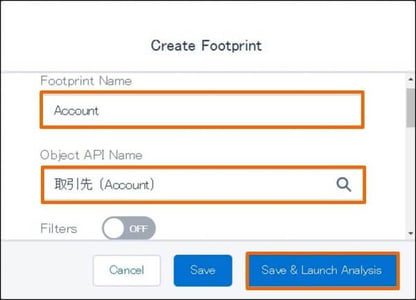
「保存&分析」のボタンをクリックすると、下のような分析結果のレコードが作成されます。
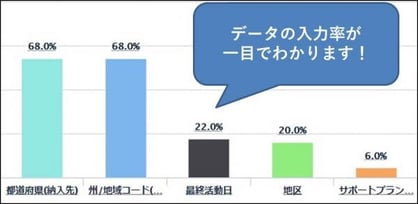
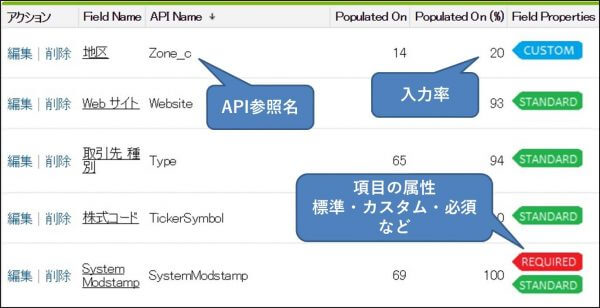
項目ごとの入力率や、入力規則が適用されているもの、ワークフローで参照されているものなど
グラフや表で分かりやすく表示されて、とても便利です!
「過去半年間に作成されたレコード」など、分析するレコードをフィルタで指定することができ、結果をレポート表示させたり、csvやExcelにエクスポートすることも可能です。
ツールを使って削除したい項目のリストができたら、まずはSandboxで削除してみましょう。
項目削除の注意点
-
- 入力規則や数式項目など、ほかの場所で参照されていると削除できません
VisualForceページやApexクラスなどは上記ツールでは調べられないため、削除時にエラーメッセージが表示されます。
- 入力規則や数式項目など、ほかの場所で参照されていると削除できません
-
- 項目を削除すると、「削除済み項目」に15日間保存されますが、API参照名が変わります
「__c」の前に「_del」がつきます。 例:Afterservice_Flag_del__c
復元した時もこの名前になってしまうので注意が必要です。
- 項目を削除すると、「削除済み項目」に15日間保存されますが、API参照名が変わります
-
- 削除されたカスタム項目を復元しても、元に戻らない設定があります
ページレイアウトや必須項目の設定、主従関係や数式などは無効になっているため、設定をやり直す必要があります。
※詳細はSalesforceのヘルプ「削除されたカスタム項目の管理」をご確認ください。
- 削除されたカスタム項目を復元しても、元に戻らない設定があります
より使いやすい仕組みにするために
さまざまなデータを最大限活用するには、入力されたデータの信頼性がとても重要です。
そのためには、できるだけ入力する項目は減らし、かつ正確に入力してもらうための工夫が必要ですね。
システム管理者として、日々のメンテナンスも大切な仕事の一つです。
サークレイスでは Salesforce の導入サポートや、運用をお手伝いする認定アドミニストレータの派遣事業を行っています。
Salesforce の運用改善などのご要望がございましたら、ぜひお気軽にお問合せ下さい。
以上、Salesforceの項目整理についてのご紹介でした。
- カテゴリ:
- Salesforce
- キーワード:
- Salesforceの使い方
- Salesforce運用
RANKING 人気記事ランキング
RECENT POST 最新記事
TOPIC トピック一覧
- + ITトピックス(12)
- + Circlace(23)
- + Agave(24)
- - Salesforce(100)
- + Anaplan(2)
- + 社員紹介(53)
- + サークレイスについて(32)












